[ VLC ] Améliorer le son avec un casque audio
 [ Article mis à jour en février 2018 ]
[ Article mis à jour en février 2018 ]Vous utilisez le Lecteur multimédia VLC pour écouter de la musique ou regarder des vidéos avec votre PC ? Avec un casque, la qualité du son n'est pas toujours très bonne. Essayez d'activer l'égaliseur que propose VLC, avec son option de réglages spécifiques pour les casques.
Mode d'emploi vérifié pour VLC 3.0
1
Lancez VLC ou, si VLC est déjà lancé et que vous êtes en cours de lecture d'un fichier audio ou vidéo, mettez la lecture en pause.
2
Cliquez ensuite sur le menu Outils puis sur Liste des effets et filtres (Effets et filtres avec VLC 3.0). Le raccourci clavier pour aller plus vite, indiqué dans le menu, est Ctrl + E.

3
Dans la fenêtre Ajustements et effets qui s'ouvre, sélectionnez, s'ils ne le sont pas déjà, l'onglet Effets audio puis le sous-onglet Égaliseur graphique (Égaliseur tout court avec VLC 3.0) . Cochez ensuite la case devant Activer.

4
L'égaliseur est maintenant activé, avec le format Plat sélectionné par défaut (ou aucune sélection dans VLC 3.0, ce qui revient au même). Sur la droite, cliquez alors sur cette liste Présélection puis cliquez sur Casque.
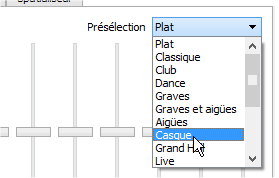
5
Cliquez enfin sur le bouton Fermer pour valider ce réglage et fermer la fenêtre Ajustements et effets.
Vous pouvez maintenant lancer ou relancer la lecture d'un fichier multimédia, et évaluer la nouvelle qualité du son. Si ce réglage Casque ne vous convainc pas, n'hésitez pas à essayer d'autres formats de la liste Présélection, ou à ajuster vous-même les curseurs de l'égaliseur, jusqu'à trouver un son qui vous convienne.

